Untuk memperluas pengetahuanmu tentang Microsoft Access, kita akan membahas penggunaan kueri pembaruan. Dalam tutorial ini, kamu akan belajar bagaimana cara menyesuaikan gaji di sebuah tabel dengan efisien, misalnya untuk menerapkan kenaikan gaji. Metode ini sangat berguna ketika kamu bekerja dengan banyak dataset dan membutuhkan perubahan secara massal.
Insight Terpenting
- Dengan kueri pembaruan, kamu dapat mengubah beberapa record sekaligus.
- Dalam perubahan gaji, penting untuk menangani nilai desimal dan format.
- Penting untuk mencadangkan data sebelum melakukan pembaruan.
- Penyesuaian gaji dapat diotomatisasi dengan mengalikan dengan suatu faktor, misalnya untuk kenaikan tahunan.
Panduan Langkah demi Langkah untuk Kueri Pembaruan
Pada awalnya, kita akan membuat tabel untuk pengemudi, jika gaji belum dicatat. Di sini, kita akan menambahkan kolom baru untuk gaji.
Pertama, beralihlah ke tampilan desain tabelmu dan tambahkan kolom baru yang bernama “Gaji Karyawan”. Untuk tipe kolom, pilih “Angka”, di mana kamu juga dapat menggunakan nilai desimal. Atur formatnya ke Euro untuk memastikan keterbacaan.
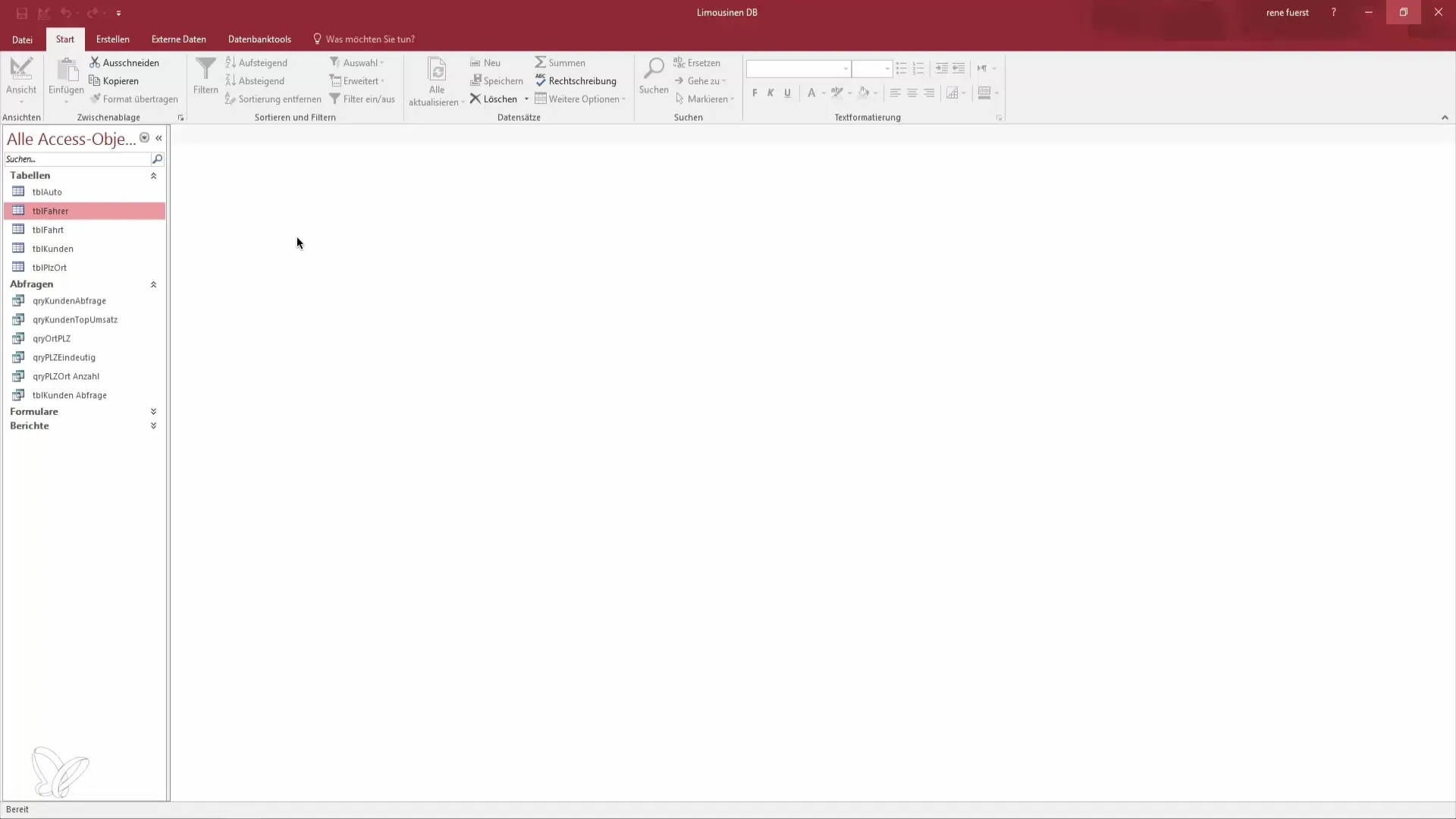
Setelah kamu menyimpan tabel, kamu akan melihat bahwa belum ada gaji yang ditetapkan. Ini bisa menjadi masalah jika banyak entri harus diperbarui. Untuk melakukan kenaikan gaji yang terstandarisasi, kamu memerlukan kueri pembaruan.
Beralihlah ke “Buat” dan klik pada “Kueri”. Pilih “Desain Kueri Baru” dan pilih tabel pengemudi yang ingin kamu buat kuerinya.
Sekarang beralihlah ke tampilan dan kamu akan menemukan bahwa gaji masih kosong. Kita ingin membuat kueri pembaruan untuk memberikan semua pengemudi gaji sebesar 2200 Euro. Klik pada tombol untuk mengubah tipe kueri. Alih-alih kueri seleksi, pilih “Kueri Pembaruan”.
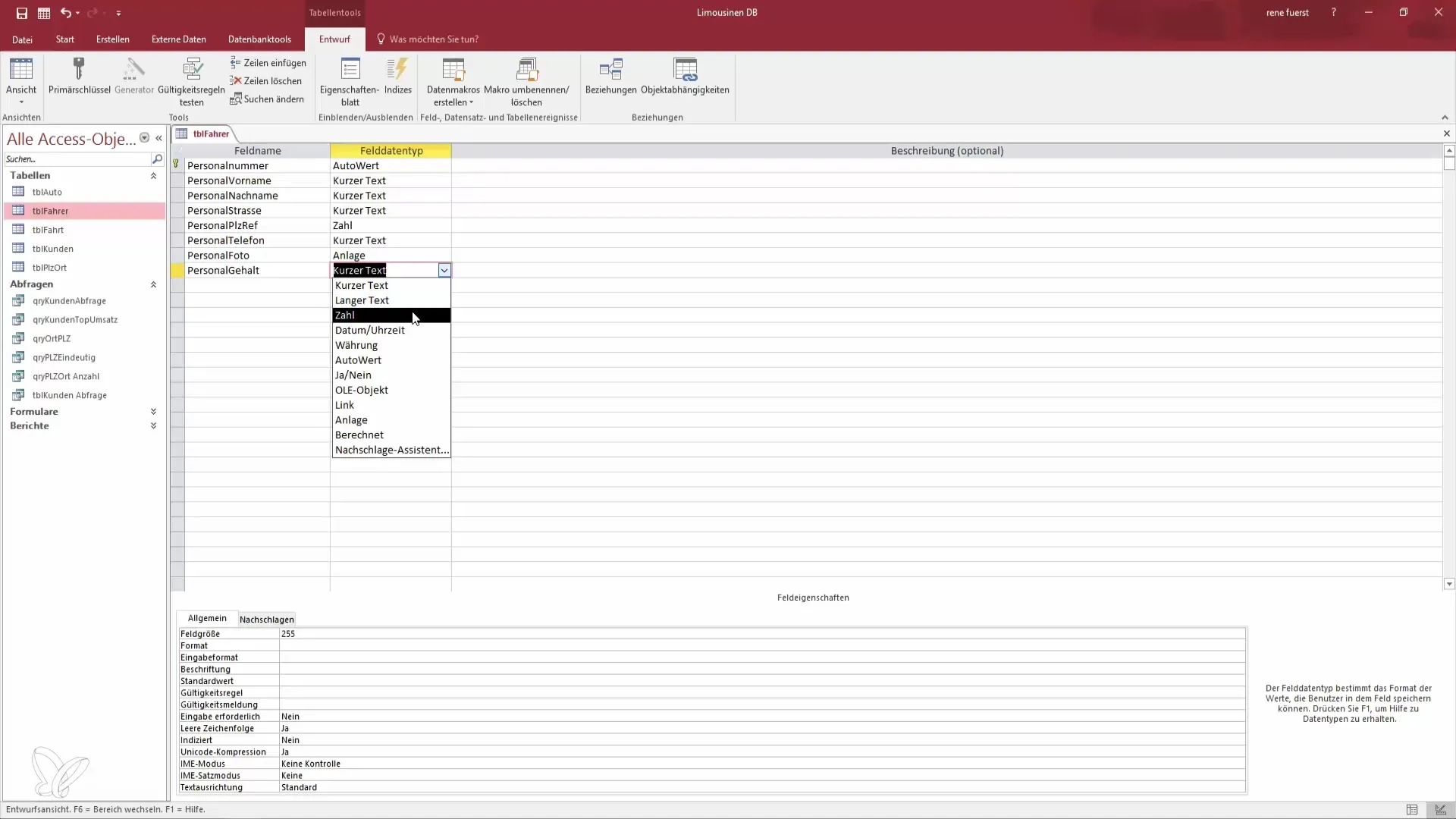
Sekarang, kolom baru muncul di tampilan kueri, termasuk “Pembaruan” dan “Kriteria”.
Kamu dapat memilih kolom “Gaji Karyawan” dan mengatur nilai menjadi 2200. Selain itu, kamu juga memiliki opsi untuk menentukan kriteria spesifik. Misalnya, jika kamu hanya ingin mengubah gaji untuk semua pengemudi bernama “Rene”, kamu dapat menetapkan kondisi ini.
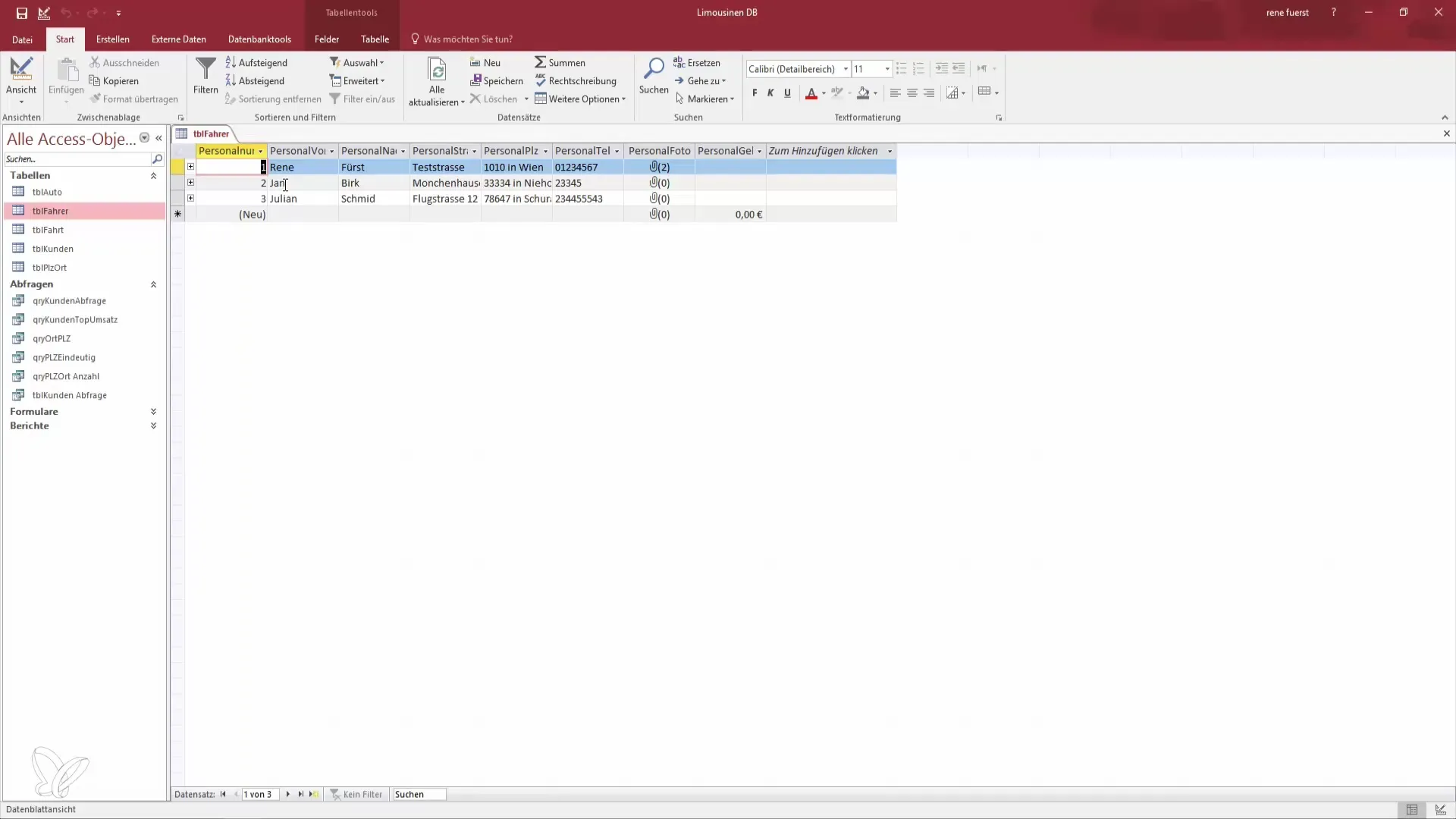
Ini sekarang terlihat seperti berikut: kamu telah membuat kueri, tetapi untuk melakukan perubahan, kamu harus menjalankannya terlebih dahulu. Kembali ke kueri dan klik “Jalankan”. Sebuah dialog akan terbuka yang memberi tahu kamu bahwa tiga baris akan diperbarui.
Sebelum melanjutkan, penting untuk membuat salinan cadangan data kamu. Ini adalah praktik yang baik untuk menghindari kehilangan data. Pastikan kamu telah melakukan cadangan, karena perubahan pada dataset tidak dapat dibatalkan. Konfirmasi proses dengan mengklik “Ya”.
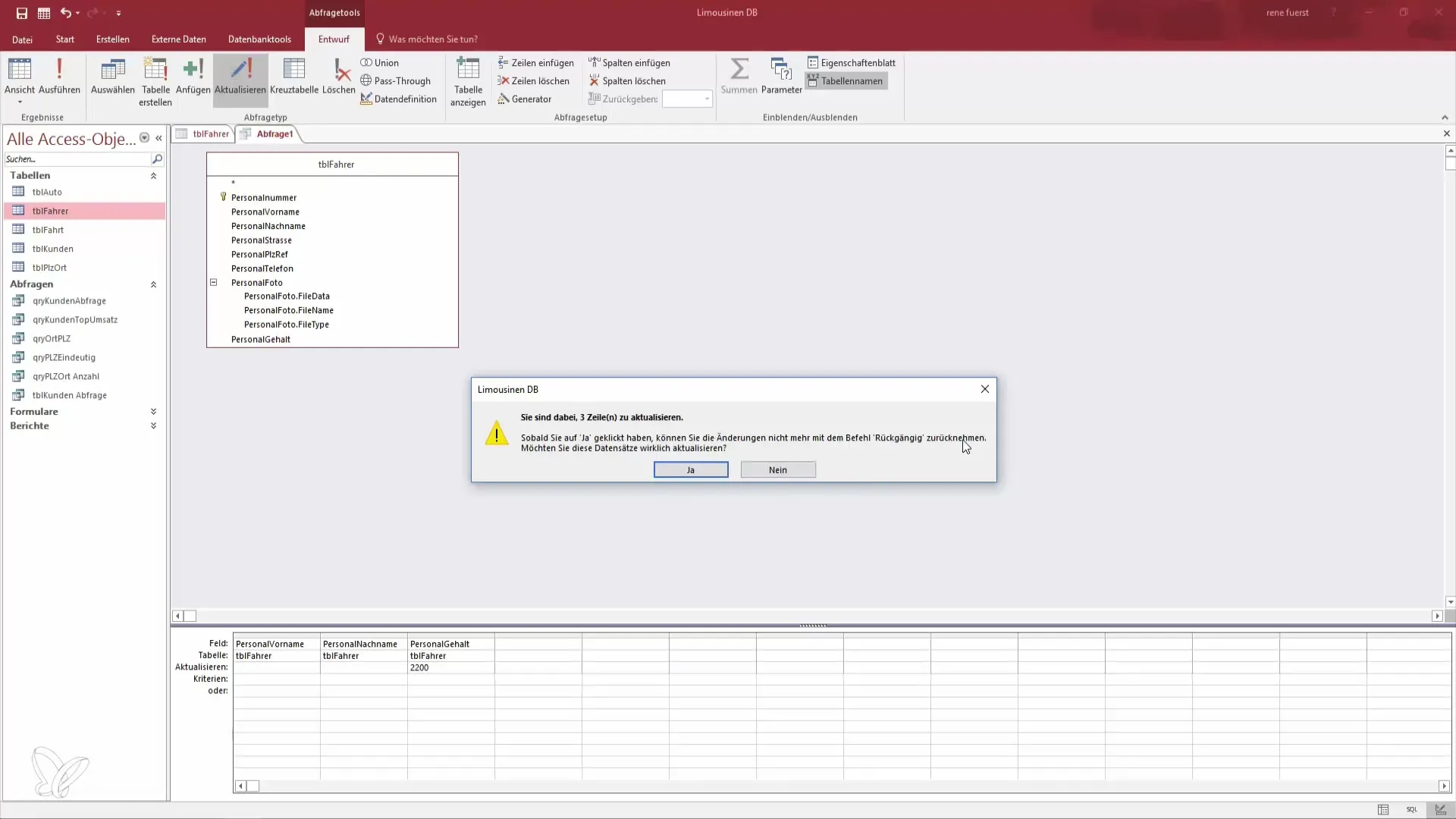
Kemudian, kembali ke tabel pengemudi dan kamu harus melihat bahwa semua pengemudi sekarang memiliki gaji sebesar 2200 Euro.
Untuk mempersiapkan kenaikan gaji di masa depan, kueri dapat disimpan. Misalkan saat ini tahun 2017 dan kamu ingin meningkatkan gaji sebesar 5%. Alih-alih menyesuaikan setiap record secara manual, kamu dapat melakukannya melalui kueri pembaruan.
Perbarui kueri dengan menyesuaikan Gaji Karyawan dengan faktor pengali 1,05. Dengan begitu, kamu secara efisien meningkatkan semua gaji sebesar 5%. Simpan perubahan dan jalankan kueri lagi.
Setelah kamu meng klik “Jalankan”, program akan menampilkan jumlah field yang telah diperbarui. Konfirmasikan pembaruan tersebut dan kamu akan melihat bahwa gaji sekarang telah meningkat sebesar 5%, yang sangat menghemat pekerjaanmu.
Kamu juga dapat menyesuaikan kriteria. Jika kamu hanya ingin meningkatkan gaji karyawan tertentu, misalnya hanya pengemudi “Rene”, kamu bisa menyesuaikan dan menjalankan kueri tersebut.
Dengan begitu, kamu memiliki fleksibilitas untuk menyesuaikan gaji sesuai kebutuhanmu, baik untuk seluruh kelompok atau individu tertentu. Ini menunjukkan betapa serbagunanya dan bergunanya kueri pembaruan di Access.
Pelajaran berakhir di sini, kita akan membahas kueri penambahan di video berikutnya.
Ringkasan - Penggunaan Efektif Kueri Pembaruan di Access
Dengan menggunakan kueri pembaruan di Microsoft Access, kamu dapat menyesuaikan gaji atau dataset lainnya dengan efektif dan cepat. Jangan lupa untuk secara rutin membuat salinan cadangan data kamu untuk menghindari kemungkinan kehilangan.
Pertanyaan yang Sering Diajukan
Bagaimana cara membuat kueri pembaruan baru?Klik pada “Buat” dan pilih “Desain Kueri”, lalu pilih tabel yang ingin kamu perbarui.
Bagaimana cara menyesuaikan beberapa gaji sekaligus?Gunakan kueri pembaruan dan atur kriteria untuk memilih semua record yang relevan.
Keamanan apa yang harus saya ambil?Selalu buat salinan cadangan data kamu sebelum melakukan pembaruan.
Bisakah saya memperbarui gaji berdasarkan nama?Ya, kamu dapat menetapkan kriteria spesifik untuk hanya memperbarui nama-nama tertentu.
Apa yang terjadi jika saya melakukan kesalahan?Perubahan dalam kueri pembaruan tidak bisa dibatalkan, jadi penting untuk membuat cadangan sebelumnya.


